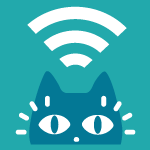パソコン用語の解説
コンピュータの種類
- パーソナルコンピュータ
-
個人向けのコンピュータです。スタンドアローン(1台)が原則でしたが最近はネットワークでも多数利用されています。
- オフィスコンピュータ
- 小規模な事務処理を目的としています。会計、伝票、ワープロなど作業が限られています。作業が簡単で打ち込みは楽ですが反面応用が出来ないので導入するときにパソコンと比べ簡単に購入はできません。
ワークステーション(Work Station)
パソコンよりも高機能・高性能です。業務で使われるパソコンのようなもので通常これをサーバーにしてLANを組むのが良いでしょう。パソコンとの区別があまりなくなってきています。 - マイクロコンピュータ(マイコン)
- 家電製品などに組み込まれています。さまざまな命令の制御用のコンピュータです。炊飯器やゲーム機など多種多様なところにあります。最近はJAVAを使用したプログラムもでてきました。
JAVA=米サンマイクロシステムが開発したプログラミング言語。今後の普及が期待される。
コンピュータの基本構成
入力・出力・記憶・制御・演算の5つに分類します。
人間にたとえると…
頭:●記憶装置→データやプログラムを記憶させる(メモリ)
●演算装置→演算・判断(CPU)
●制御装置→各パソコン機器や装置のコントロール(UPU)
●頭に限界を感じたら 補助記憶装置→FD、MO他
●目 入力装置→キーボード、マウス、音声入力、バーコード、スキャナ
●手 出力装置→ディスプレイ、プリンタ
コンピュータシステム
ハードウェア(機械)とソフトウェア(ソフト)2つから成立ちます。
パソコンの記憶装置
- 主記憶装置(Random Access Memory)
- データや演算結果を記憶する装置です。パソコンのパフォーマンスを向上させる場合に手っ取り早いのがこのRAMの増設です。
※一般的にメモリというのはRAMを言っています。
読み出し専用メモリ(Read Only Memory)
製造時に記憶されそれ以後追加や変更ができません。市販のソフトなどはほとんどこれに記憶されています。
ディスプレイ - CRTディスプレイ:
- 一般的によく使用されています。電子銃からビームを発射してスクリーン上の蛍光体に当てて、文字や映像を表現します。料金も安いですが電力も多く消費します。
- 液晶ディスプレイ
- 薄型で省スペースの最近の主流になりつつあります。見た目もスタイリッシュですし目にやさしい感じがあります。DSTN方式とTFT方式があります。現在はTFTがほとんどです。
- 解像度
- 一画面あたりのドット数(横数×縦数)で表します。640×480、800×600、1024×768~とあります。ディスプレイサイズが大きい1920×1080主流です.
- パラレルインターフェイス
- 伝送速度が速いですが多くの線が必要です。短距離の伝送向けです。プリンタの接続他ZIP等に使われています。
シリアル
データを一列にして順次送る方式です。伝送速度は遅いですが線が少ないこともあり長距離向きです。代表にRS-232C端子があります。ISDNやパソコン同士のデータの移動が出来ます。 - SCSI(スカジー)
- ハードディスクやMOなどの周辺機器を接続します。SCSIボードという基盤を入れます。デイジーチェーンという繋ぎ方で7台まで接続できます。今もこのSCSIの繋ぎ方は主流です。コードの長さは6m以下にしてください。コード(ケーブルは何でも短い方がいいです。)
- USB(Universal Serial Bus)
- 今まで、パラレルやシリアル等に分かれていた周辺機器のインターフェイスを共通化しました。コネクタ(繋ぎ口)をひとつにするだけでほとんどの機器を接続でき最大127台まで接続することが理論上はできます。これからはUSBがほとんどの周辺機器で主流になりつつあります。通常使う場合は便利ですがSCSIと比べると転送速度が遅いのが難点です。
- USBリンク
- パソコン2台をLANなどを組まずにつなげたい場合に便利です。
1本のケーブルで9,000円くらいしますがどのパソコンのデータもUSBコネクターがあれば移動することができます。 - OS(オペレーティングシステム)
- システム全体の管理を目的としています。
GUI(Graphical User Interface)
現在のパソコンは視覚で分かりやすい操作ですがこれをGUIといいます。
WYSIWYG(What You See Is What You Get)ウィジウィグ画面で見たものが、そのまま印刷物として出てくるシステムですよという意味。当たり前のようですがこれはユーザーにとっては大切です。
マルチタスク
仕事という意味です。複数の仕事を同時に実行できる機能。 - OSについて
- OA担当者としてパソコンの選定にあたるとき今はOSをどうするかという問題が出てきます。従来一般的にはwindows7,windows10がありサーバ向けにはWindows2008、リナックスがあります。他、アンドロイド、iOSなどさまざまです。
ワープロや表計算、インターネットしか使っていないのでしたら何を購入してもいいのですが自社専用のソフトを使用したり、販売支援用のソフトを使っているときは単一のOSしかその後使えないときがあります。 - ユーティリティ(サービスプログラム)
- OSの補助ソフトとして使用していきます。
- データコンバート
- メーカーが違うと他のソフトで作成したファイルを読むことが出来ません。これは主に今までワープロ専用機が仕事の主流で膨大なデータストックがある場合にパソコン用ワープロファイルに変換してくれます。1つあると今までのデータを無駄にしなくてすみます。
Win同士ならRTFとCSV形式というデータコンバート形式を覚えてください。 - 圧縮ユーティリティ
- 容量の大きいデータファイルをインターネットでの送信やハードディスクに保存するときに使います。ZIPやLZHというものがあります。かなりの頻度で使用します。
文字データには威力を発揮しますがJpegなどにはあまり威力はありません。 - ディレクトリー(フォルダー)による管理
- ファイルを探すときに便利なようにきちんと情報を整理しておきましょうという概念です。
目的の文書がすぐに呼び出せるようにしておかなければいけません。バックアップを取るときにも整理してあると便利です。 - データの互換
- 今まで会社で使用していたソフトの一覧を作成してください。そこから新しく購入するソフトを決めていきます。規格を決めるわけです。標準での使用と部署独自のソフトを決めます。住所録を打つソフトも部署によって個人によって違う会社が多いですので標準を決めておいて住所録は共有します。
この場合対処方として担当者は:
1.パソコンの最低限の性能
2.ソフトの拡張子を把握する
3.変換ソフトの有無の確認
4.テキストファイルでのデータ保存が確実に出来るようにします。 - ウォータフォールモデル
- 基本的な開発モデルです。滝の水が上から下に流れるように工程に沿って作業を進める考え方です。ユーザの意見が最後まで反映されない面もあります。
- プロトタイプモデル
- 開発の早い段階でユーザが確認できるように試作品をつくる方法です。使う側の要求を反映させやすいので最終的な意見の食い違いをなくせる半面単独で作業ができないので納期が遅れる場合があります。
- スパイラルモデル
- ウォータフォールモデルとプロトタイプモデルの両方をあわせた方法です。大規模なシステム開発に採用されています。
システムの開発手順
※プロトタイプもスパイラルモデルもきちんとした分析があってこそ納期や運営費が短縮できます。